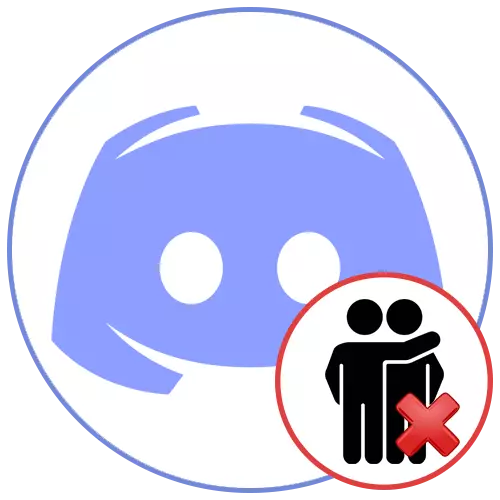
વિકલ્પ 1: પીસી પ્રોગ્રામ
ડિસ્કોર્ડના ડેસ્કટૉપ સંસ્કરણમાં અન્ય વપરાશકર્તાઓથી સંબંધિત ક્રિયાઓ સાથે વિવિધ વિભાગો અને સંદર્ભ મેનુઓની મોટી સંખ્યા છે. તદનુસાર, કાર્યની અનુભૂતિની પરિવર્તનક્ષમતા દેખાય છે. તમે સીધા જ સર્વર પર અને ખાનગી સંદેશાઓ અથવા મિત્રોની સૂચિ દ્વારા વાતચીત કરતી વખતે મિત્રને બંનેને દૂર કરી શકો છો. નીચેની પદ્ધતિઓ તપાસો અને યોગ્ય પસંદ કરો.પદ્ધતિ 1: સંદર્ભ મેનુ
આ પદ્ધતિ તે પરિસ્થિતિઓમાં સુસંગત છે જ્યારે તમે કોઈ સર્વરનો ઉપયોગ કરો છો અથવા તમારા હેતુઓ માટે તેને ખાસ કરીને બનાવે છે, અને પછી અમે આ વ્યક્તિને બડિઝની સૂચિમાંથી દૂર કરવાનો નિર્ણય કર્યો, તેને ઍક્સેસ કરવા અથવા ફક્ત સંચારને રોકવા માટે તેને પ્રતિબંધિત કરવાનો નિર્ણય લીધો. તમે સંદર્ભ મેનૂનો ઉપયોગ કરીને આ કરી શકો છો.
- સર્વર સહભાગીઓની સૂચિ પર નિક પર કોઈ મિત્રને શોધો અને અવતાર જમણું-ક્લિક પર ક્લિક કરો.
- સંદર્ભ મેનૂથી દેખાય છે, મિત્રોથી કાઢી નાખો પસંદ કરો.
- એક સૂચના દેખાશે જ્યાં તમારે તમારા ઇરાદાની પુષ્ટિ કરવાની જરૂર છે.
- આ ઇવેન્ટમાં તે જ કરવામાં આવે છે કે સર્વર ટેક્સ્ટ ચેનલમાં કોઈ વ્યક્તિનો સંદેશ શોધવાનું સરળ છે. પછી તમારે તેના અવતાર દ્વારા પીસીએમને પણ ક્લિક કરવાની જરૂર છે.
- સંદર્ભ મેનૂમાં તમારે "મિત્રોમાંથી દૂર કરો" વસ્તુની જરૂર છે.

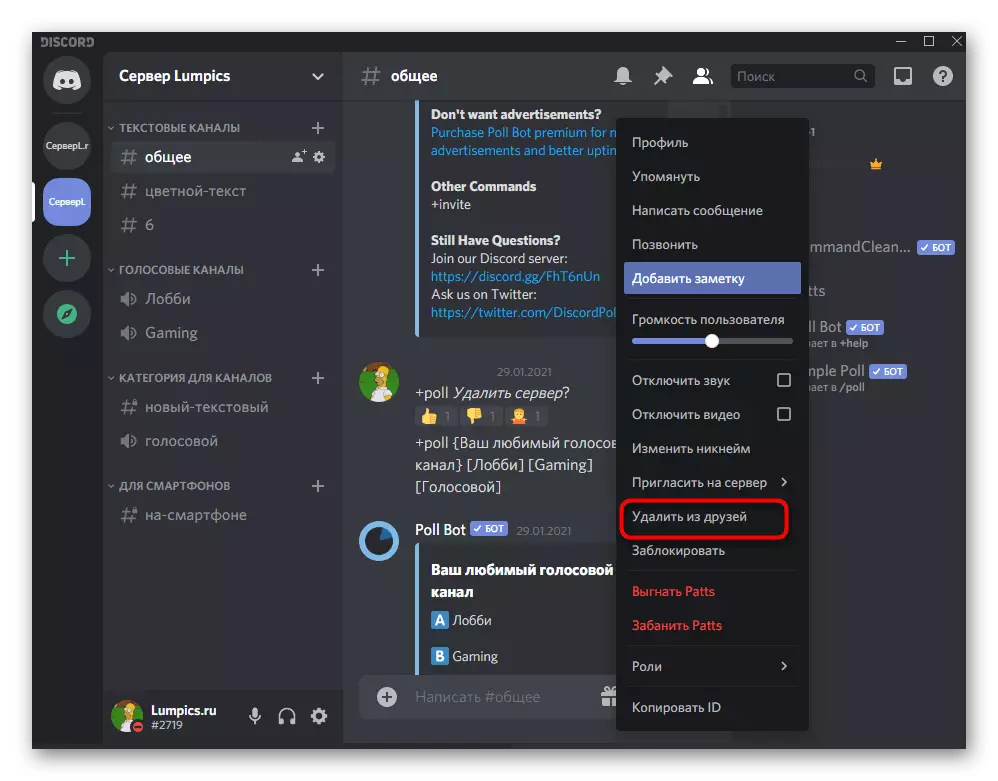
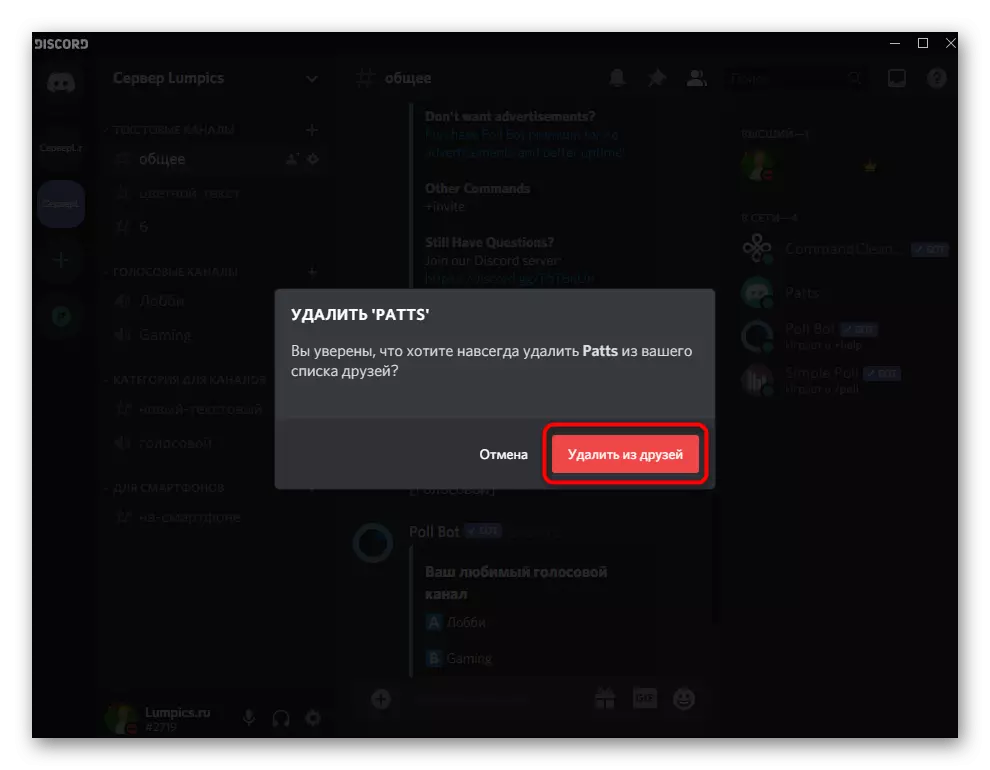


જો ભવિષ્યમાં તમને ફરીથી આ વપરાશકર્તાને મિત્ર તરીકે ઉમેરવાની જરૂર પડશે, તો તમે તેને સામાન્ય રીતે બનાવી શકો છો. ધ્યાનમાં લો કે આ વ્યક્તિ પોતે નક્કી કરશે કે તે તમને તેના સાથીઓની સૂચિ પર જોવા માંગે છે કે નહીં.
પદ્ધતિ 2: વ્યક્તિગત સંદેશાઓ અને વિભાગ "મિત્રો"
"મિત્રો" વિભાગ ખાનગી સંદેશાઓમાં જ છે, તેથી અમે સંયુક્ત પદ્ધતિનું વિશ્લેષણ કરીશું, જેના માટે તમે મિત્રોના કોઈ વ્યક્તિને પત્રવ્યવહાર દરમિયાન અને તમામ ઉમેરાયેલા એકાઉન્ટ્સની સૂચિ દ્વારા દૂર કરી શકો છો.
- ખાનગી સંદેશાઓ પર જવા માટે સર્વર પેનલ પર ડિસ્કોર્ડ લોગો સાથે વર્તુળ પર ક્લિક કરો.
- તમને લાગે છે કે તમે મિત્રો પાસેથી દૂર કરવા માંગો છો. તેના અવતાર જમણી માઉસ બટન પર ક્લિક કરો.
- સૂચિ દેખાશે જ્યાં "મિત્રોમાંથી દૂર કરો" પસંદ કરો.
- જો વપરાશકર્તા સંવાદ કાઢી નાખવામાં આવે અથવા પ્રારંભ થયો હોય, તો "મિત્રો" બટનને ક્લિક કરીને મિત્રોની સંપૂર્ણ સૂચિ ખોલો.
- ફિલ્ટરિંગનો ઉપયોગ કરો જો તમે નેટવર્કમાં રાહ જોવાની સૂચિથી પરિચિત થવા માંગતા હો અથવા તાત્કાલિક પ્રદર્શન કરો.
- વપરાશકર્તા સાથે વાર્તાલાપ કરવા માટે પરિમાણોની સૂચિ ખોલવા માટે જમણી બાજુના ત્રણ વર્ટિકલ પોઇન્ટ્સને ક્લિક કરો.
- ત્યાં તમને લાલ સ્ટ્રિંગ મળશે "મિત્રોથી દૂર કરો."
- જ્યારે સૂચનાઓ દેખાય છે, ત્યારે ઉકેલની પુષ્ટિ કરો અને ખાતરી કરો કે વપરાશકર્તા મિત્રોની સૂચિમાં પ્રદર્શિત થતું નથી.
- માર્ગ દ્વારા, તમે ખાનગી સંદેશાઓ પર પાછા આવી શકો છો, કર્સરને આ વપરાશકર્તા સાથે વાર્તાલાપ પર લાવો અને તેને કાઢી નાખો તો તેને કાઢી નાખો.
- સંદેશ સાફ કર્યા પછી, તમે પુનઃપ્રાપ્ત કરી શકતા નથી, અને સંવાદ ચિહ્ન ફક્ત ત્યારે જ દેખાશે જ્યારે કોઈ પ્રથમ સંદેશ મોકલે છે.



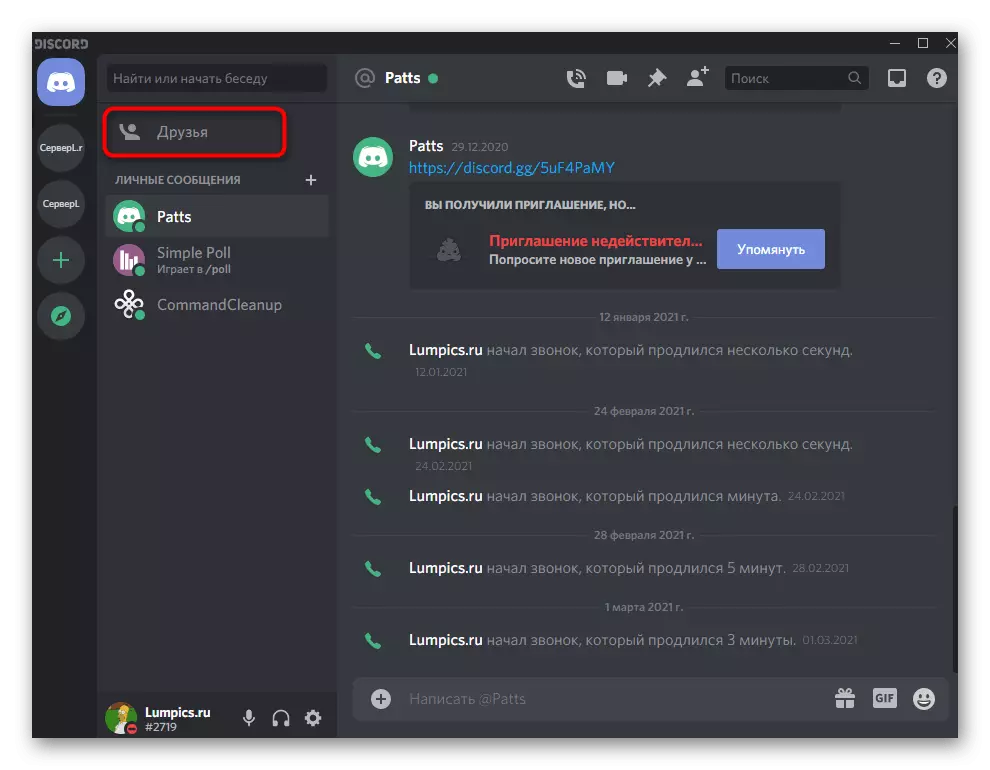
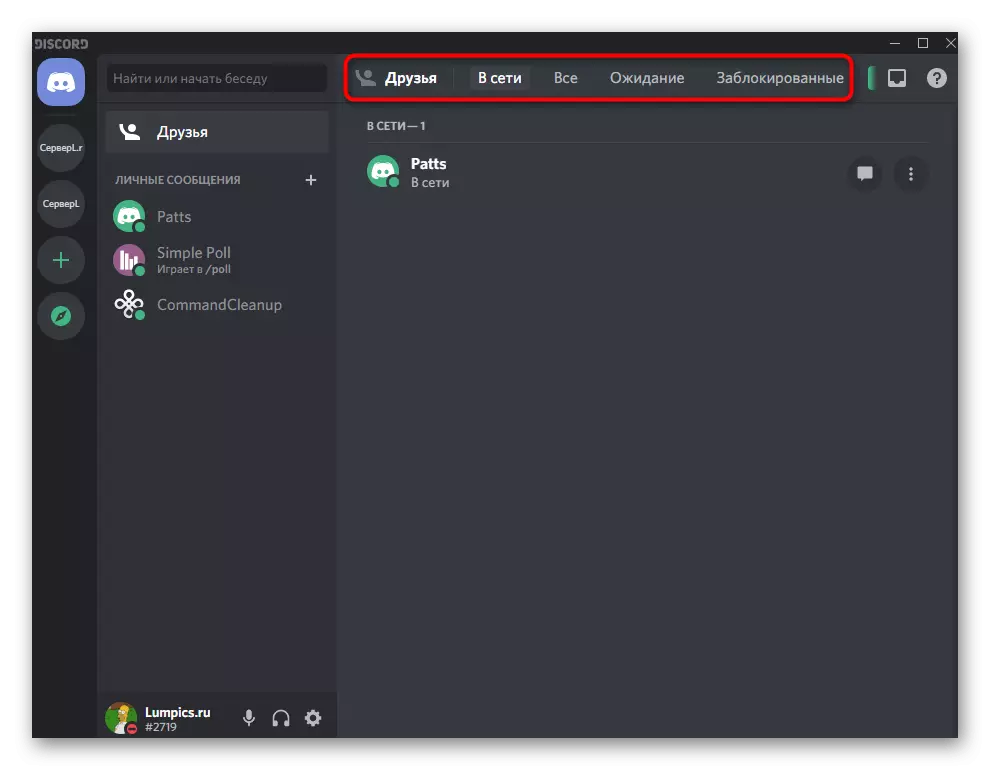
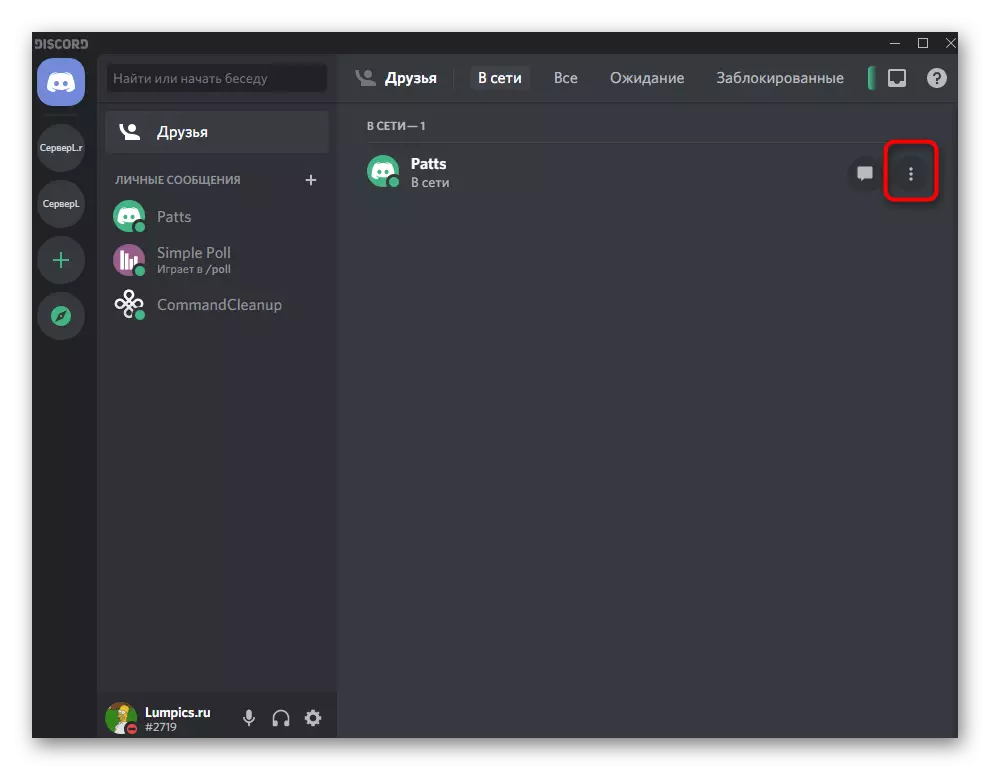
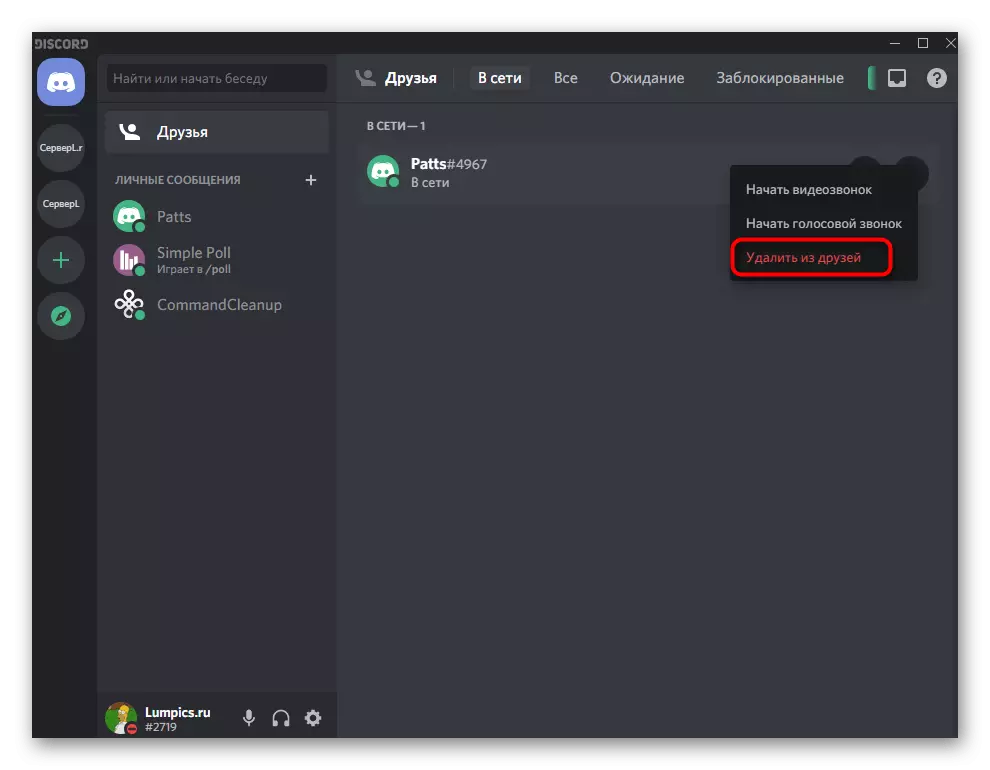
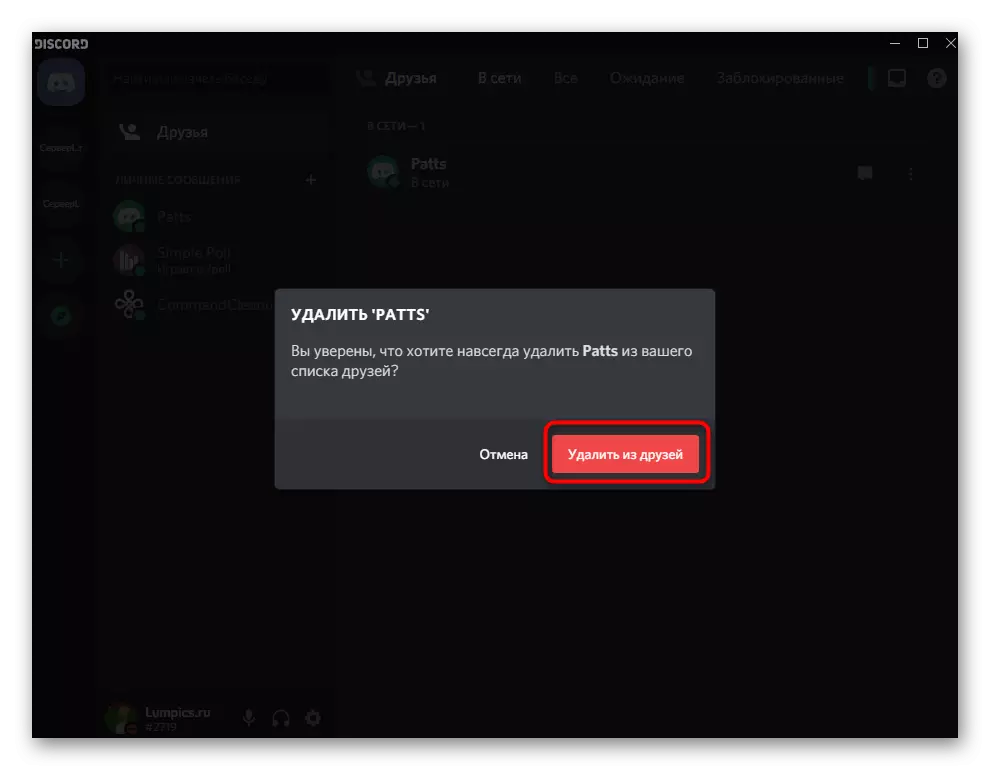
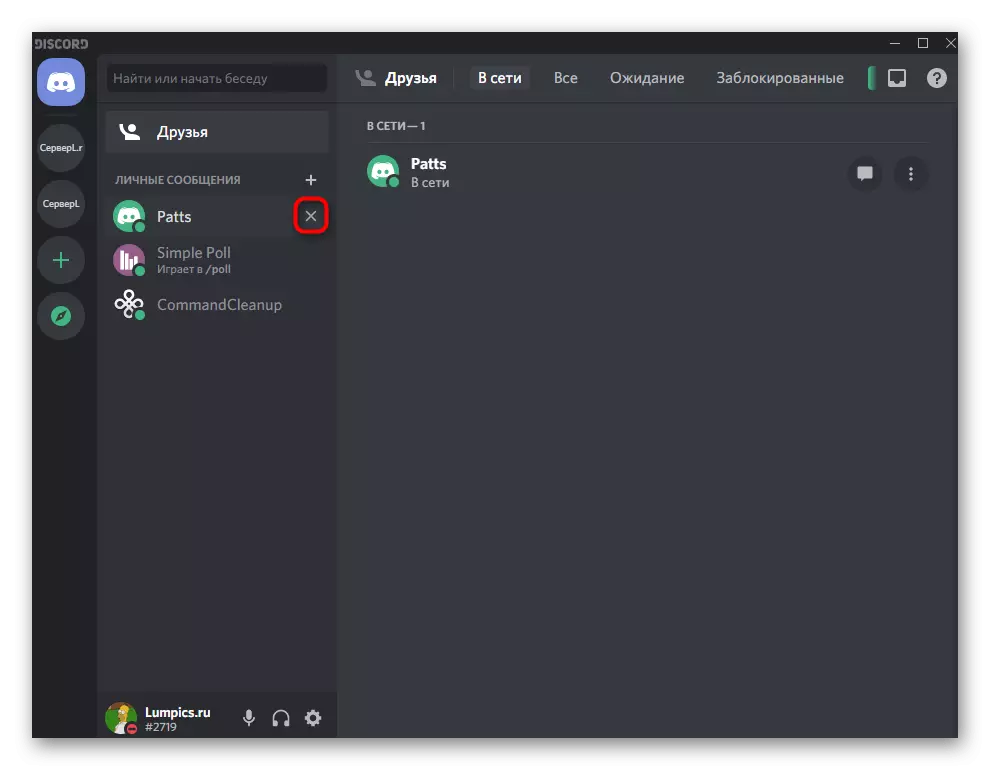
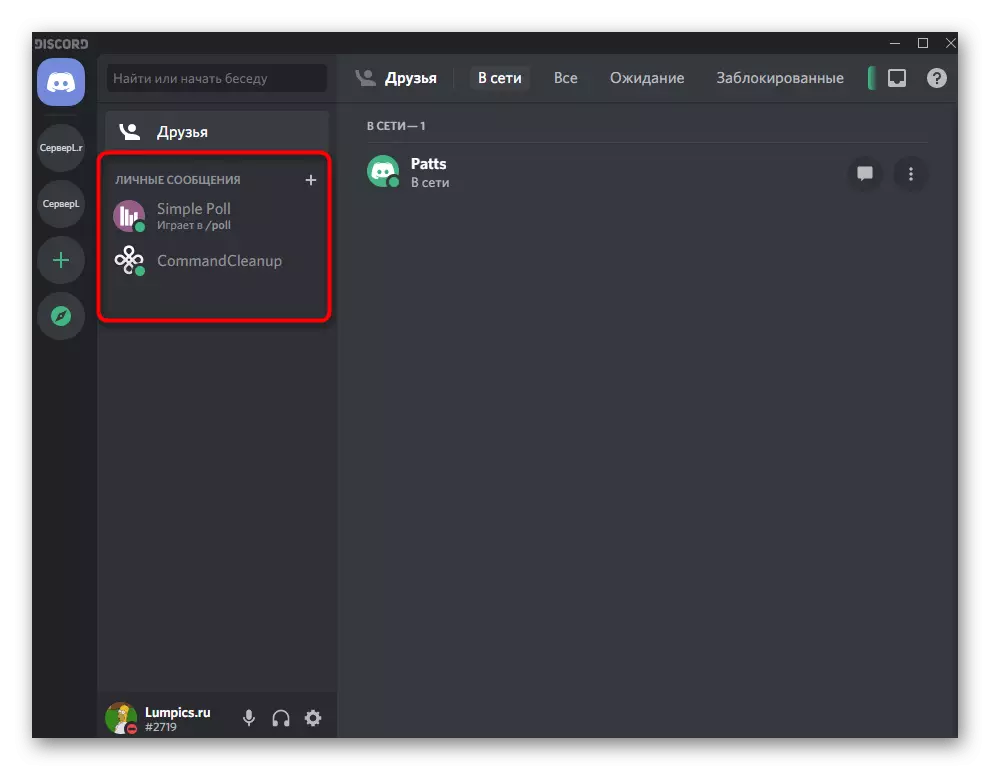
વિકલ્પ 2: મોબાઇલ એપ્લિકેશન
ડિસ્કોર્ડ મોબાઇલ એપ્લિકેશનો વપરાશકર્તાઓને મિત્રો પાસેથી વપરાશકર્તાને દૂર કરવાના કાર્યનો સામનો કરવો પડે છે, જે સમાન રીતે કરવામાં આવે છે, અને મુખ્ય તફાવતો ઇન્ટરફેસને અમલમાં મૂકવા અને મેનુ આઇટમ્સનું સ્થાન અમલમાં મૂકવા છે. અમે પોતાને સમાન રીતે પરિચિત કરીએ છીએ અને શ્રેષ્ઠ એક પસંદ કરીએ છીએ.પદ્ધતિ 1: સંદર્ભ મેનુ
જ્યારે મોબાઇલ એપ્લિકેશન દ્વારા સર્વર પર વાતચીત કરતી વખતે, તમે કોઈ ચોક્કસ વ્યક્તિ સાથે વિંડોને પણ કૉલ કરી શકો છો. બધી સસ્તું વસ્તુઓ પૈકી એક પણ છે જે મિત્રો પાસેથી દૂર કરવા માટે જવાબદાર છે.
- પેનલ પર ઇચ્છિત સર્વર પસંદ કરો અને સહભાગીઓના ભાગ પર જવા માટે સ્વાઇપ ડાબે મૂકો.
- ત્યાં આવશ્યક વપરાશકર્તા શોધો અને તેના અવતાર પર લાંબી ટેપ કરો.
- જ્યારે સૂચિ ઍક્સેસિબલ ક્રિયાઓ સાથે દેખાય છે, ત્યારે જમણી બાજુના ત્રણ વર્ટિકલ પોઇન્ટ્સ સાથે બટનને દબાવો.
- તેના માટે અને નવી નાની વિંડોમાં ટેપ કરો, "મિત્રોમાંથી કાઢી નાખો" પસંદ કરો.
- કોઈ પુષ્ટિ દેખાશે નહીં, ફક્ત "મિત્ર કાઢી નાખેલા" શિલાલેખમાં જ દેખાશે, જે અહેવાલો છે કે ઑપરેશન સફળ થાય છે.
- સર્વર સંદેશામાં વપરાશકર્તા પ્રોફાઇલ પર સ્વિચ કરતી વખતે સમાન મેનૂ કહેવામાં આવે છે.
- ત્રણ આડી પોઇન્ટ્સ પર ક્લિક કરો અને મિત્રોને મિત્ર કાઢી નાખો.
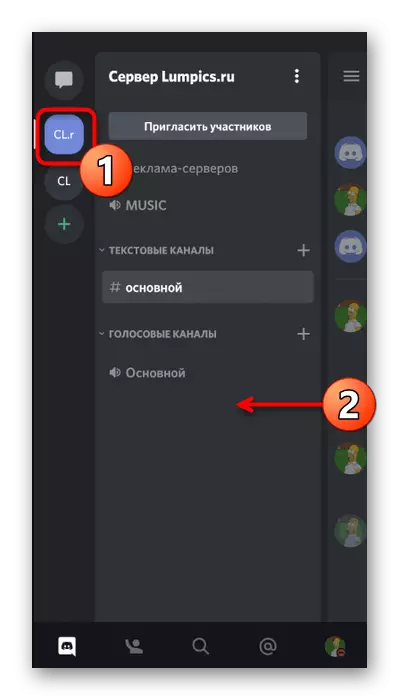
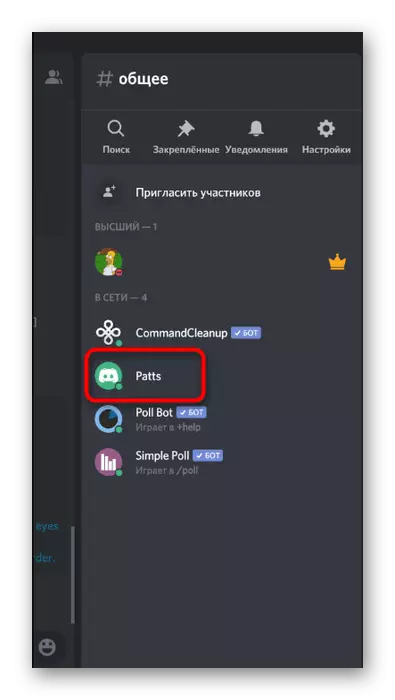




પદ્ધતિ 2: વિભાગ "મિત્રો"
ડિસ્કોર્ડ મોબાઇલ એપ્લિકેશનના વિકાસકર્તાઓએ "મિત્રો" વિભાગને એક મુખ્યમાં, તેને નીચલા પેનલ પર મૂકીને, જે વપરાશકર્તાને સતત દૃશ્યક્ષમ છે. તદનુસાર, તમે તેમાં જઈ શકો છો, ઉમેરેલી મિત્રોની સૂચિ સાથે પોતાને પરિચિત કરો અને તમે તેને કાઢી નાખવા માંગો છો તે પસંદ કરો.
- આગામી સ્ક્રીનશૉટમાં, તમે જુઓ છો કે આ વિભાગ કેવી રીતે આયકન લાગે છે.
- તેના પર સ્વિચ કર્યા પછી, વપરાશકર્તાને શોધો અને તેના નામ અથવા અવતાર દ્વારા ટેપ કરો.
- એક વિંડો ઍક્સેસિબલ ક્રિયાઓ સાથે પૉપ અપ કરશે, જ્યાંથી ખાનગી સંદેશાઓ અથવા કૉલ્સમાં સંક્રમણ. હવે તમારે વધારાના મેનૂને પ્રદર્શિત કરવા માટે ત્રણ વર્ટિકલ પોઇન્ટને જમણી બાજુએ દબાવવાની જરૂર છે.
- તેમાં, "મિત્રોમાંથી દૂર કરો" આઇટમનો ઉપયોગ કરો.
- તમને સૂચિત કરવામાં આવશે કે એક મિત્ર કાઢી નાખવામાં આવે છે. હવે તમારે તેને સંચારને ફરી શરૂ કરવા માટે ઉમેરવાની જરૂર પડશે, અને આ વ્યક્તિએ તેને સૂચિમાં જોયા પછી વિનંતીની પુષ્ટિ કરવી જોઈએ અથવા નોટિસ પ્રાપ્ત કરવી જોઈએ.
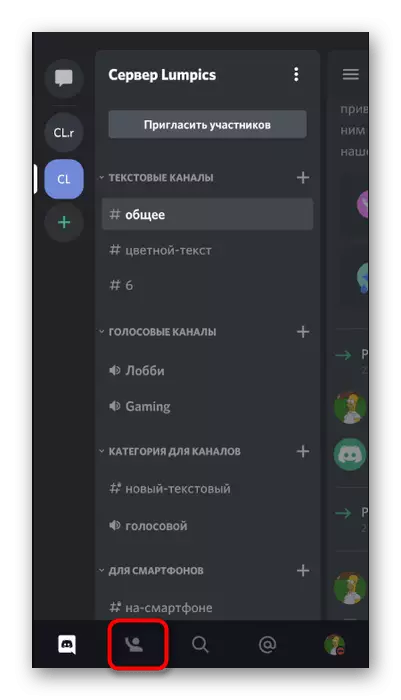

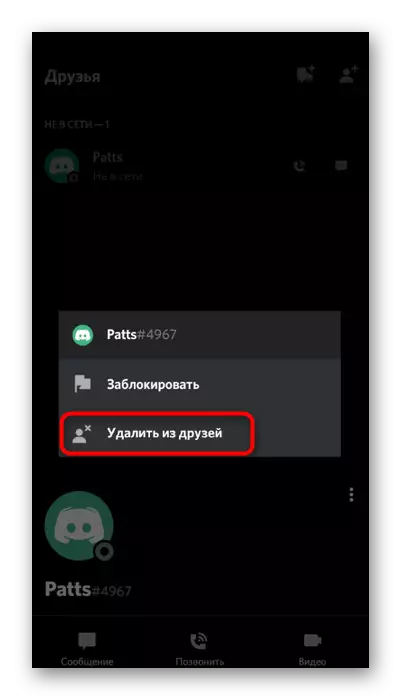

જો અચાનક તે બહાર આવ્યું કે તમે ખોટા વ્યક્તિના મિત્રો પાસેથી કાઢી નાખવામાં આવ્યા હતા, તો તેને ફરીથી ઉમેરો, તેને અગાઉથી સૂચિત કરો અથવા વિનંતીના જવાબની રાહ જોવી. મિત્રોને કેવી રીતે મોકલવું તે વિશે વધુ માહિતી, અમારી વેબસાઇટ પરના બીજા લેખમાં વાંચો.
વધુ વાંચો: ડિસ્કોર્ડમાં કોઈ મિત્ર કેવી રીતે ઉમેરવું
